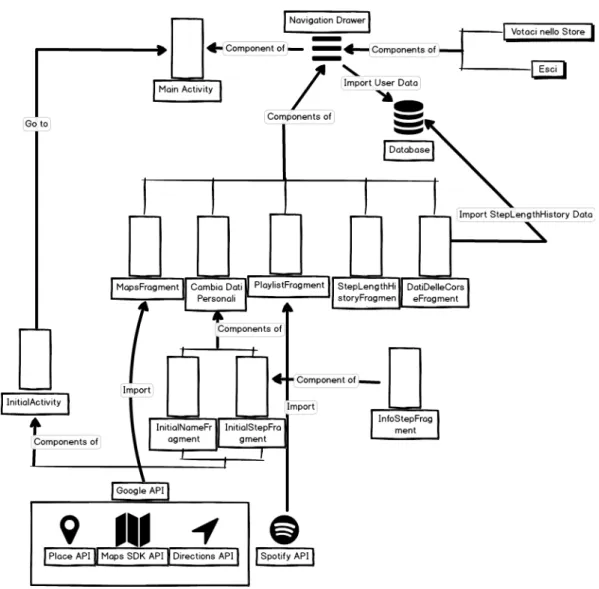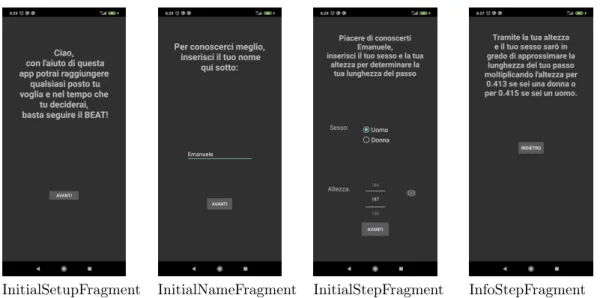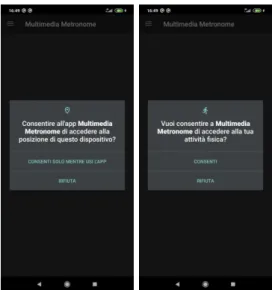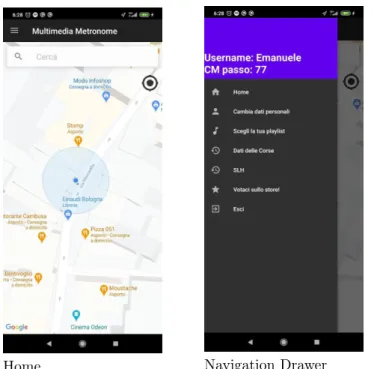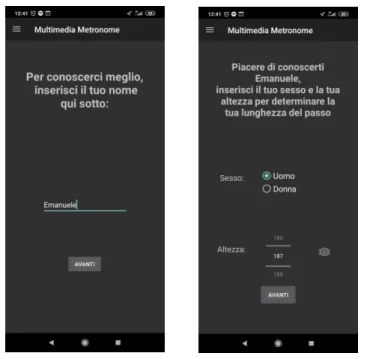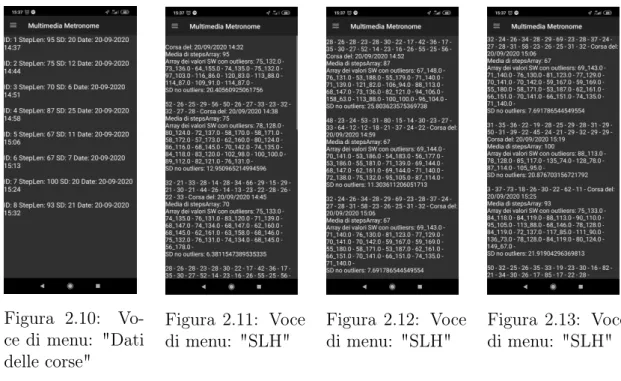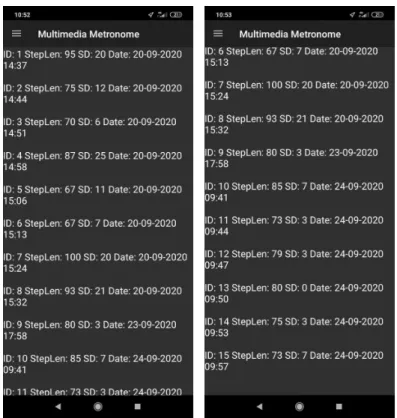Alma Mater Studiorum · Università di Bologna
SCUOLA DI SCIENZE
Corso di Laurea in Informatica per il Management
PROGETTAZIONE E SVILUPPO DI BPMWALKER:
UN’APP MOBILE ADATTIVA PER PILOTARE LA
FALCATA TRAMITE L’ASCOLTO DI MUSICA
Relatore:
Dott.
FEDERICO MONTORI
Presentata da:
EMANUELE FAZZINI
Sessione II
Anno Accademico 2019/2020
Sommario
Questa tesi parla dello sviluppo di un’applicazione mobile per il sistema Android chiamata BPMWALKER. Questa applicazione è pensata principalmente per un pubblico il cui scopo è poter raggiungere, camminando, un determinato luogo in un determinato tempo, quest’ultimi scelti dall’utente. Nel momento in cui l’uten-te ha scelto la destinazione e il periodo di l’uten-tempo da impiegare per raggiungerla, verrà fatto partire un metronomo che, se installata ed é stata data l’autorizzazione all’applicativo, riprodurrà delle canzoni da una playlist Spotify, scelta dall’utiliz-zatore, che hanno un bpm il più vicino possibile a quello calcolato, data distanza, tempo e lunghezza del passo dall’applicazione; altrimenti verrà riprodotto il suono di un classico metronomo ad ogni battito. Questo per fornire la cadenza dei passi da seguire al consumatore.
Il mio progetto trova applicazione nell’ambito del context-aware computing, in quanto, per dare la massima precisione dell’andamento del passo da far seguire all’utente, ho realizzato funzionalità in grado di approssimare quanto più possibile la lunghezza del passo dell’utente. Tutto questo utilizzando i sensori presenti in uno smartphone. Il mio contributo alla realizzazione di questo progetto è stata l’implementazione dell’applicazione Android attraverso il quale il soggetto fruitore del software può avere accesso, possedendo uno smartphone con sistema operativo Android, a tali funzionalità. L’obbiettivo principale del mio studio è stato cercare un approssimazione il più possibile vicina alla vera lunghezza del passo dell’uten-te in modo tale da riuscire ad avere una quanto più perfetta computazione della cadenza del passo dell’utente durante la corsa.
Indice
1 Stato dell’Arte 7
1.1 Applicazioni Mobili . . . 7
1.2 Context-Awareness nel Mondo Mobile . . . 9
1.2.1 Introduzione al contesto . . . 9
1.2.2 Cos’è il Context-Aware . . . 10
1.2.3 Caratteristiche di un’applicazione Context-Aware . . . 11
1.2.4 IoT e Context-Aware . . . 12 1.3 Applicazioni Rilevanti . . . 12 2 Progettazione Architetturale 15 2.1 Visione Generale . . . 15 2.2 Initial Setup . . . 16 2.3 Home Fragment . . . 17 2.4 Navigation Drawer . . . 20
2.4.1 Cambia Dati Personali . . . 20
2.4.2 Scegli la tua Playlist . . . 21
2.4.3 Dati delle Corse . . . 22
2.4.4 SLH . . . 22
2.4.5 Votaci sullo store . . . 23
2.4.6 Esci . . . 23
3 Implementazione Generale 25 3.1 Implementazione Setup Iniziale . . . 25
3.2 Navigation Drawer . . . 25
3.3 Room Database . . . 26
4 Implementazione della Navigazione 29 4.1 Google Maps SDK per Android . . . 29
4.2 Geolocalizzazione . . . 32
4.3 Destinazione . . . 34
4.4 Polyline . . . 37
5 Implementazione del Metronomo 39
5.1 Integrazione con Spotify . . . 42
6 Regolazione Adattiva della Falcata 55
7 Risultati e Conclusioni 65
7.1 Risultati . . . 65 7.2 Conclusioni . . . 66
Introduzione
In questi ultimi 13 anni, dalla nascita del primo smartphone come lo conoscia-mo oggi, ovvero l’iPhone, il conoscia-mondo di questi dispositivi é totalmente cambiato. All’inizio gli smartphone davano la possibilità, oltre alle comuni operazioni di un telefono cellulare, di leggere la mail o navigare nel web, ma ad oggi sono diventati totalmente necessari per la vita di tutti i giorni.
Con l’utilizzo di questo dispositivo possiamo fare di tutto, dallo studiare, al lavo-rare e addirittura giocare, con qualità di prestazioni a livelli altissimi, per tutti i campi di applicazione prima citati. Con l’avvento di nuove tecnologie sia software che hardware, posseggono quasi tutte le caratteristiche di un vero computer, ma disponibile nel palmo di una mano e dall’utilizzo molto intuitivo.
In più, grazie all’incorporazione di sensori e grazie alle funzionalità all’ avan-guardia, é stato possibile costruire applicazioni eseguite dagli smartphone in grado di analizzare il contesto che le circondano e comportarsi di conseguenza. Tale concetto viene espresso con il termine "context-aware", ovvero consapevolezza del contesto.
È qui che entra in gioco la mia applicazione. Nel primo capitolo, "Stato del-l’arte", ho cercato di dare un’introduzione al mondo delle applicazioni mobili e al context-awareness; dopodiché sono andato ad analizzare delle applicazioni che hanno una rilevanza nel mio studio in quanto posseggono delle funzionalità simili all’app da me sviluppata.
Nel capitolo successivo descrivo la mia applicazione in ambito di progettazione architetturale.
Mi soffermerò poi sull’implementazione delle varie funzionalità, di seguito divise per capitoli:
• Implementazione Generale: setup iniziale, implementazione del database e del menu;
• Implementazione del Metronomo, per passare all’utente l’esatta cadenza da seguire con relativa integrazione di Spotify;
• Regolazione Adattiva della Falcata.
Infine, i risultati e le conclusioni tratte dallo studio effettuato sulla determina-zione della lunghezza del passo.
Capitolo 1
Stato dell’Arte
In questo capitolo andremo a vedere un’introduzione al mondo in cui la mia applicazione è correlata, ovvero il mondo degli smartphone e del context-awareness.
1.1
Applicazioni Mobili
L’avvento degli smartphone ha ribaltato completamente il mercato dei disposi-tivi di computazione dei dati, come ad esempio Laptop, Tablet e computer Desk-top, come spiegato in questo articolo [1]. Gli smartphone, infatti, sono considerati oltremodo come la nuova generazione multifunzionale di telefoni cellulari che fa-cilitano l’elaborazione dei dati e migliorano la connettività [2]. La necessità di essere interconnessi con gli smartphone alla rete è arrivata a tal punto che la rete cellulare copre il 96.8% della popolazione mondiale, mentre si arriva al 100% nei paesi industrializzati [3]. Per evidenziare il fatto che gli smartphone stanno con-quistando il mercato dei dispositivi personali metto a disposizione in Fig. 1 un grafico preso da Google Trends che mostra le ricerche degli smartphone rispetto ad altri dispositivi quali: Laptop, Tablet e Computer Desktop [4].
Per capire la rapida espansione che hanno avuto gli smartphones, e di conse-guenza le app mobile, è necessario riassumere un po’ di storia di questi dispositivi. Il primo smartphone in assoluto fu sviluppato da IBM nel 1992 e venduto da BellSouth a partire dal 1993 ed aveva il nome di "Simon". Tale dispositivo oltre alle normali funzioni di un telefono cellulare incorporava della applicazioni co-me: il calendario, l’orologio, la posta elettronica, fax e giochi. Si poteva scrivere direttamente sullo schermo attraverso l’uso di un pennino.
Dopo Simon c’è stato un susseguirsi di dispositivi, tutti simili tra loro ma con qualche differenza o nell’hardware o nel sistema operativo. I principali produttori
Figura 1.1: Sull’ asse delle ascisse è rappresentato l’indice di gradimento del di-spositivo in base alle ricerche fatte su di esso, sulle ordinate il periodo preso in considerazione, ovvero l’ultimo anno [4].
di smartphones sono stati: Nokia, HP, Sony e IBM; ma ciò che non riusciva a far esplodere il mercato delle applicazioni era il fatto che la maggior parte di que-ste case produttrici permetteva di eseguire sui propri dispositivi solo applicazioni proprietarie, fino a quando non sono arrivati gli smartphone come li conosciamo oggi, ovvero, con schermi capacitivi e con sistemi operativi Android e iOS. Il pri-mo smartphone android fu prodotto da HTC nel 2008 mentre il pripri-mo iPhone con iOS nel 2007. Da questo momento in poi il mondo delle applicazioni ha avuto un successo molto grande; e questo fenomeno è dovuto anche grazie crescita smisura-ta dell’utilizzo di smartphone, dal quale sono nate milioni di app, ognuna diversa dall’altra, che usiamo abitudinariamente.
Ad oggi sul Play Store, il negozio virtuale di Google presente sui dispositivi Android, sono presenti più di 2,8 milioni di applicazioni al 2020; mentre nell’Apple Store, il negozio virtuale di applicazioni per iOS, ne sono presenti 2,2 milioni [5]. L’incremento della produzione di applicazioni mobile è dovuto anche al fatto che le applicazioni di oggi non sono più semplici applicazioni dove controllare la mail, impostare una sveglia o salvarsi un evento sul calendario com’erano fatte le prime app, oggi le applicazioni arrivano a livelli di sofisticatezza molto elevati. Questo perché l’avvento di nuovi dispositivi hardware e software ha dato la possibilità
agli sviluppatori di creare prodotti molto più all’avanguardia e complicati, basti pensare a giochi con qualità grafiche elevatissime, oppure servizi di geolocalizza-zione e navigageolocalizza-zione come Google Maps, oppure software di order-tracking. Tutte queste possibilità di sviluppo hanno fatto si che il mercato dei programmi mobile arrivasse ad avere milioni di applicazioni nel giro di un decennio.
1.2
Context-Awareness nel Mondo Mobile
1.2.1
Introduzione al contesto
Prima di introdurre il concetto di context-aware diamo un chiarimento alla pa-rola contesto. Dalla definizione dell’Enciclopedia Treccani vediamo che "Il contesto può essere definito in generale come l’insieme di circostanze in cui si verifica un at-to comunicativo. Tali circostanze possono essere linguistiche o extra-linguistiche." [6], quindi il contesto in cui ci troviamo sono l’insieme di eventi che ci circondano in modo tale da farci capire cosa sta accadendo in quel preciso momento.
Quando parliamo di contesto in una interazione con un computer la cosa si com-plica perché il computer, di base, non riesce a captare il contesto come riesce una persona mentre parla, o si interfaccia, con un altra persona. È qui che entra in gioco il context-awarenwss, ovvero la "consapevolezza del contesto" da parte dei computer.
I primi a parlare di context-aware furono Schilit and Theimer [7],dove spiegano che secondo loro il significato di contesto poteva essere racchiuso nella locazione della persona, nelle persone e negli oggetti che la circondano e nelle modifiche che vengono apportate a questi oggetti.
Ma questa spiegazione di contesto è troppo semplice, mentre il contesto rappresenta un concetto con molte più variabili e più astratto. In seguito A.K. Day introdusse una visione alternativa di contesto che, ad oggi, è l’esplicazione più usata per spiegare il termine contesto, ed è:
Il contesto sono tutte quelle informazioni che possono essere utilizzate per caratterizzare la situazione di un’ entità. Un’ entità è una persona, un luogo o
oggetto che viene considerato pertinente per l’ interazione tra un utente ed un applicazione, compreso l’ utente e applicazioni stesse. [8]
Applicando la definizione sopra citata al mondo degli smartphone possiamo dedur-re che il contesto è qualsiasi informazione che può essededur-re usata per descrivededur-re l’uso giornaliero dello smartphone da parte dell’utente dovuto alle situazioni intorno a lui che lo influenzano [1].
1.2.2
Cos’è il Context-Aware
Ai giorni d’oggi il possesso di uno smartphone è diventato un bisogno. Ormai con essi possiamo fare tutto ciò che prima facevamo con un computer di base, come ad esempio leggere la mail o navigare sul web e sui social network, giocare e molto altro. Per questo motivo gli smartphone sono diventati la fonte di apprendimento del contesto primaria. Ad oggi quasi tutte le applicazioni che usiamo ci chiedono dei permessi per accedere, per esempio, alla nostra posizione o alla nostra attività fisica, per apprendere meglio il contesto in cui ci troviamo e fornirci al meglio i servizi che mettono a disposizione.
Molte applicazioni vogliono poter accedere al nostro contesto anche per fornirci delle esperienze personalizzate, come ad esempio un esperienza di gioco, oppure, una semplice pubblicità localizzata nel posto in cui ci troviamo. [1]
Relativamente alla definizione di context-aware computing Day da una spiegazione che di nuovo viene considerata migliore delle altre, ovvero:
Un sistema viene definito context-aware se utilizza le informazioni del context per fornire informazioni e/o servizi rilevanti all’ utente, dove la rilevanza dipende
dalle preferenze dell’utente e compiti che esso deve svolgere. [8]
Anche dal punto di vista dell’hardware che gli smartphone mettono a disposizio-ne rispetto agli altri dispositivi, come ad esempio accelerometro, GPS, giroscopio, tutti sensori che danno capacità al dispositivo di capire cosa l’utente sta facendo e quindi di apprendere meglio il contesto in cui si trova.
Le app basate sul context-aware computing sono composte da un gran numero di regole del tipo: IF-THEN-ELSE, perché, per esempio, se il contesto è questo allora il comportamento dell’utente sarà di un certo tipo, altrimenti di un altro [9].
Il tempo è l’informazione contestuale più importante che va ad impattare sul-l’uso del dispositivo da parte dell’utente. [10] Questo perché le persone variano i propri comportamenti nel tempo, sia nel breve che nel lungo periodo, ed essendo il comportamento dell’utente ciò che bisogna captare tramite il contesto, il tempo rappresenta una variabile molto importante; ma in accordo con [11] la modella-zione del comportamento basata sul tempo è un problema ancora irrisolto. La potenza dei sistemi context-aware ad oggi è davvero eccezionale. Ci sono alcuni studi come questo [12], nel quale è stata creata una rete in grado di riconoscere le emozioni umane tramite un sistema context-aware e un sistema di riconoscimento facciale. Viene anche spiegato che non basta il riconoscimento facciale, ma anche essere consapevoli del contesto è di fondamentale importanza.
Molto importante è anche rendere context-aware ciò che non lo è, perché come dice Dey [7]:
La consapevolezza del contesto da parte dei software aumenta notevolmente l’esperienza ce l’utente avrà nell’interagirci.
A tal proposito, in questo documento vi è riportato uno studio [13] in cui gli autori sono riusciti a rendere context-aware alcune applicazioni, che all’inizio non lo erano.
1.2.3
Caratteristiche di un’applicazione Context-Aware
Dal punto di vista delle caratteristiche che una applicazione context-aware deve avere, vari ricercatori hanno di nuovo provato ad elencarle, ma ancora una volta non sono riusciti nell’intento perché troppo legate e specifiche al compito dell’ap-plicazione stessa. [14, 15]
In seguito Dey riesce a fornire dei punti chiave che un software context-aware deve rispettare per essere definito tale.
Ciò che propone Dey cerca di andare a combinare le idee che vi sono state pre-cedentemente cercando di generalizzarle in modo tale che queste caratteristiche abbiano tutti i requisiti per tutte le applicazioni context-aware esistenti [8]. Le principali categorie di caratterizzazione a cui deve fare riferimento una appli-cazione context-aware sono:
• Presentazione di informazioni e servizi ad un utente. • Esecuzione automatica di un servizio per un utente.
• Etichettatura del contesto alle informazioni per supportarne il successivo recupero.
Queste categorizzazioni, come si può osservare più avanti nel capitolo, vanno a conformarsi anche per le tecnologie nel mondo dell’IoT.
Qui di seguito ho riportato alcuni esempi di lavori correlati con il context-aware nel mondo mobile.
Questo studio [16] ha voluto provare ad usare un un modello Context-Aware Mobi-le Learning System (CAMLS) per introdurre la tecnologia nell’ambito Insegnare-Imparare, un evoluzione al modello mobile learning systems (MLS), in modo tale da migliorare l’user experience trmite l’introduzione del context-aware.
In questo report [17], invece, viene proposto uno studio sullo sviluppo di un’appli-cazione, chiamata POST-VIA 360, la quale dedicata a supportare l’intero ciclo di vita della fidelizzazione turistica dopo la prima visita. Una volta visitato per la prima volta un luogo, POST-VIA 360 é in grado di offrire raccomandazioni perti-nenti basate sul posizionamento e sistemi di raccomandazione bio-ispirati. Questo grazie alla raccolta di dati, in seguito analizzati, da sistemi context-aware.
1.2.4
IoT e Context-Aware
A stretto contatto con il context-awareness computing troviamo il concetto di Internet of Things (IoT). Questo concetto fu coniato da Kevin Ashton [18]. L’IoT è un concetto che sta a rappresentare lo sviluppo di quelle tecnologie che tramite la comunicazione in internet con altri dispositivi riescono a scambiare ed elaborare tra loro le informazioni.
Grazie all’unione dell’IoT e del context-awareness computing, infatti, riusciamo ad ottenere delle informazioni sui nostri smartphone, come ad esempio la localiz-zazione GPS oppure le previsioni meteo, che ci permettono di usufruire di servizi che hanno una grande utilità per gli utenti. Naturalmente l’IoT non lo troviamo solo in dispositivi come smartphones o tablet, ma ormai viene applicato a tutti quegli apparecchi che ci circondano; Basti pensare ad un tostapane che può essere azionato con una applicazione, oppure programmato per attivarsi ad una certa ora, lo stesso vale anche per molti altri elettrodomestici e non solo.
1.3
Applicazioni Rilevanti
In questa sezione andrò ad elencare alcune app che permettono di compiere azioni simili alle funzionalità presentate nella mia applicazione.
1. Calcolatore per la corsa [19]. È un app disponibile sul Play Store che permette di misurare la lunghezza del passo inserendo il tempo e la cadenza dei passi tenuta per compiere un chilometro. Oltre a questa ha anche altre funzionalità di calcolo tutte relative alla corsa.
2. StepsApp [20]. Applicazione mobile disponibile sia sul Play Store che su Apple Store. Software contapassi che, tra le sua funzionalità, ha anche la possibilità di
misurare la lunghezza di un passo tramite la
moltiplicazione dell’altezza per un numero che varia dal sesso dell’utente.
3. RunBeat for Spotify [21]. Applicazione mobile disponibile sul Play Store che permette di scegliere un determinato bpm da seguire per la corsa e far partire, o dalla playlist Running di Spotify, o da una delle playlist che si seguono, le canzoni che più si avvicinano a quel bpm in modo tale da correre seguendo il ritmo delle canzoni.
4. PaceDJ [22]. È un applicazione disponibile su Apple Store e Play Store che permette di scegliere un bpm e far eseguire determinate canzoni con quel bpm presenti nella libreria iTunes personale oppure in una playlist
personale. Questo per far si che avendo un allenamento intensivo la musica si adatti all’allenamento e viceversa.
Oltre alle applicazioni presentate ve ne sono altre, ma con minore corrispondenza nei confronti della mia o con minore rilevanza rispetto a quelle elencate sopra.
Confrontando le app ivi riportate posso affermare che la mia permette di inte-ragire con delle funzionalità che non sono mai state implementate. Ad esempio: la prima applicazione permette di calcolare la lunghezza del passo inserendo i minuti e i secondi impiegati per percorrere un chilometro e la cadenza dei passi, mentre la seconda sfrutta i sensori posti nello smartphone senza tenere conto della distan-za percorsa. La terdistan-za e quarta applicazione riguardano un altro aspetto, ovvero scegliere dei brani da riprodurre dato un certo BPM che la canzone deve avere; in questo caso, però, tali app richiedono l’immissione da parte dell’utente di un certo BPM per poi andare a scegliere i brani da far partire.
Le motivazioni che mi hanno spinto a voler sviluppare questo progetto sono state:
• La possibilità di poter sviluppare un progetto completamente da solo e partendo da zero.
• Poter compiere uno studio su delle funzionalità che, singolarmente sono già state proposte come visto sopra, ma non sono mai state implementate in modo complementare.
Riguardo al primo punto sono convinto che aver creato un progetto ed averlo portato a termine da solo mi abbia portato a lavorare meglio e a guardare tutti gli aspetti che il progetto dovesse avere, dalle funzionalità tecniche ai dettagli estetici e sicuramente mi ha aiutato a crescere nell’ambiente dello sviluppo di applicazioni mobile per Android.
Trovo che le questa applicazione possa essere utile per quei soggetti che, ad esem-pio, hanno la necessità di arrivare in un determinato luogo in un tempo limite e hanno bisogno di conoscere la cadenza dei passi da seguire per raggiungere la destinazione entro il periodo temporale prescelto.
Ed infine questo progetto mi ha dato la possibilità di compiere uno studio su delle funzionalità, che non sono mai state sviluppate prima.
Capitolo 2
Progettazione Architetturale
In questo capitolo inizierò a trattare la struttura architetturale della mia appli-cazione. La struttura che sta alle fondamenta é formata da un’Activity chiamata MainActivity su cui è stato costruito un Navigation Drawer per navigare tra i vari Fragment che si andranno ad intercambiare nella schermata iniziale sotto la Tool-bar in cui è presente il tasto menu per aprire il Navigation Drawer, oppure basta fare uno scorrimento da sinistra verso destra per aprirlo.
2.1
Visione Generale
La mia applicazione è stata pensata per dare la possibilità all’utente, ad esem-pio in ritardo per un determinato appuntamento da dover raggiungere a piedi, di poter scegliere un luogo di destinazione sulla mappa e raggiungerlo nel tempo che ha a disposizione per arrivarci, inserendolo, in modo tale che l’app poi sia in gra-do di stabilire l’andatura necessaria da seguire per darla in input all’utente sotto forma di canzone o di metronomo. Ho, in seguito, implementato un sistema di regolazione autonoma della falcata in modo tale da rendere i calcoli il più preci-si pospreci-sibile al momento della computazione dei paspreci-si per minuto al quale attenerpreci-si. Uno schema riassuntivo della mia architettura é riportato qui di seguito. In questo schema troviamo due Activity principali, la MainActivity, che viene lanciata all’avvio dell’applicazione, l’InitialActivity che viene aperta solo al primo avvio dalla MainActivity. Dopodiché possiamo osservare i vari componenti dal quale sono formate. L’InitialActivity dai vari Fragment in cui l’utente inserirà i suoi dati iniziali. La MainActivity dal Navigation Drawer Menu che va a prendere i dati dell’utente per inserirli nell’Header e le varie voci di menu, 5 delle quali sono i vari Fragment associati, ad esempio, alla mappa, alla scelta della playlist Spotify dal quale riprodurre i brani, alla possibilità di cambiare i propri dati personali e alla
Figura 2.1: Schema architteturale dell’applicativo
visione dei dati riportati nel database. Infine è riportato il fatto che MapsFragment, ovvero la schermata della mappa, e PlaylistFragment, ovvero la voce di menu in cui scegliere la playlist, importando rispettivamente le Google API e le Spotify API per svolgere le loro funzioni.
2.2
Initial Setup
Al primo avvio dell’applicazione si aprirà un’altra Activity, nominata Initia-lActivity, che darà un introduzione all’utente sulla applicazione e gli chiederà di inserire dei dati iniziali, nome, sesso e altezza. L’altezza servirà per andare a
calcolare poi, approssimativamente la lunghezza del passo; di fianco al Number-Picker per inserire l’altezza vi è posto un InfoButton che, se premuto, aprirà un terzo Fragment nel quale viene spiegato come si ottiene per approssimazione la lunghezza di un passo dal sesso e dall’altezza, ovvero si è un uomo l’altezza verrà moltiplicata per 0,415, mentre se si è una donna verrà moltiplicata per 0,413 [23].
InitialSetupFragment InitialNameFragment InitialStepFragment InfoStepFragment
Figura 2.2: Da sinistra verso destra troviamo i vari step da seguire che compongono il setup iniziale.
2.3
Home Fragment
Figura 2.3: Spo-tify installato
Una volta premuto sul pulsante avanti del terzo Fragment, si verrà reindirizza-ti alla Home dell’applicazione, ma prima che venga visualizzato il Fragment con la mappa corrispondente alla Home, verrà richiesto l’accesso a Spotify. Tale acces-so potrà essere eseguito in 2 modi distin-ti, se si ha l’applicazione installata e con l’accesso eseguito verrà aperta una fine-stra come quella mofine-strata in Fig. 2.3 dove basterà premere "ACCETTO" ed il proprio account verrà sincronizzato, al-trimenti si aprirà una WebPage dove ese-guire l’accesso, come viene mostrato in in
Fig. 2.4. Figura 2.4: Spotify
Figura 2.5: Richiesta dei permes-si per accedere alla popermes-sizione e all’attività fisica
Successivamente verranno richiesti i permes-si per poter accedere alla propria popermes-sizione e alla propria attività fisica; questi ultimi devono essere richiesti dalla versione 10 di Android e serviranno per dare la possibili-tà all’app di usare il sensore contapassi del telefono, se esso ne è dotato. Dopodiché, il Fragment associato alla Home è il MapsFrag-ment, ovvero il Fragment in cui è presente la mappa di GoogleMaps, implementata tra-mite le GoogleMaps API e spiegata nel ca-pitolo successivo. Da qui si potrà scegliere una destinazione tenendo premuto un punto sulla mappa in cui apparirà un marker, op-pure, scrivendo la destinazione nella barra di ricerca con autocompletamento.
Nel momento in cui l’utente sceglierà una destinazione sulla mappa, insieme al marker apparirà in basso a sinistra l’immagine stilizzata di un uomo che cammina con scritto sopra "START". Appena si preme su questa immagine verrà creata la Polyline da seguire per arrivare alla destinazione e un Fragment, chiamato Mi-nuteFragment, sovrapposto alla mappa che chiede all’utente di indicare il tempo che desidera impiegare per percorrere la distanza. Il tempo da impiegare si può inserire in due modi:
• Inserendo manualmente i minuti da impiegarci. • Scegliere un orario di arrivo a destinazione.
Inserendo manualmente i minuti, l’orario di arrivo verrà ignorato.
Una volta scelto il tempo premendo sul pulsante "PARTI" verrà fatto partire un metronomo che, se si ha Spotify installato e si è eseguito l’accesso a Spotify tramite l’app, riprodurrà delle canzoni dalla playlist scelta nel Fragment PlaylistsFragment che più si avvicinano al bpm calcolato in base alla distanza da percorrere, alla lun-ghezza del passo e al tempo scelto. Nel caso in cui non si sia fatto l’accesso e/o non si ha installato Spotify sul proprio dispositivo verrà riprodotto il suono di un classico metronomo. Premendo invece sul pulsante "ESCI" MinuteFragment si chiuderà e per riaprirlo basterà premere di nuovo sull’immagine "START". All’i-nizio della schermata di MinuteFragment vi sarà anche scritto quant’è lo spazio
Home Navigation Drawer
Figura 2.6: Sopra riportati vi sono le immagini relative alla Home ed al Menu presenti nell’app.
da percorrere.
Nel momento in cui il metronomo verrà avviato l’immagine dell’uomo stilizzato che cammina diventerà l’immagine di un uomo stilizzato che sta fermo con su scritto sopra il capo "STOP". Premendoci sopra, verrà fermato il metronomo. Può essere anche fermato premendo "STOP" nella notifica che apparirà in Foreground.
Figura 2.7: Da sinistra verso destra é rappresentato l’iter per poter iniziare una camminata.
2.4
Navigation Drawer
Le voci di menu presenti oltre alla Home sono:
• Cambia dati personali
• Scegli la tua playlist
• Dati delle corse
• SLH
• Votaci sullo store
• Esci
Di seguito riporterò il comportamento di ogni singola voce di menu.
2.4.1
Cambia Dati Personali
Premendo sulla voce di menu "Cambia dati personali" verrà aperto
l’InitialNameFragment, dal quale poter andare a cambiare le informazioni inizial-mente salvate riguardanti i dati dell’utente. Verranno salvati solo nel momento in cui cambieremo tutti i dati, quindi non si può cambiare solo il nome o solo l’altezza, per esempio. Tale voce di menu può servire, ad esempio, nel caso in cui un utente diverso da quello iniziale volesse provare ad utilizzare l’applicazione. Può farlo semplicemente recandosi in questa sezione e andando, con due semplici passaggi, a cambiare i dati necessari per far funzionare l’app.
Come possiamo notare, la differenza dagli screenshot fatti sopra è la Toolbar in alto, proprio perché qui ci troviamo sulla MainActivity mentre nel setup iniziale ci troviamo nella InitialActivity.
Figura 2.8: Voce del menu: "Cambia dati personali".
2.4.2
Scegli la tua Playlist
Figura 2.9: Voce del menu: "Segli la tua playlist".
In questa voce di menu l’utente, se ha effettuato l’ac-cesso a Spotify nel momento in cui gli è stato chiesto, visualizzerà tutte le playlist di Spotify da lui create e da lui seguite sull’app. Ad ogni playlist sarà associato un RadioButton che rappresenterà la playlist selezio-nata per il filtraggio dei brani da riprodurre in base al bpm calcolato nel momento in cui si fa partire il metronomo. Nel caso in cui l’utente non avesse effet-tuato l’accesso, non verrà stampata una lista, bensì una frase con scritto "No results found". La lista dei RadioButtons è stata inserita in una ScrollView in modo tale che se le playlists fossero più di quel-le visibili dalla schermata dell’applicazione, basterà scrollare la lista per visualizzarle tutte.
Figura 2.10: Vo-ce di menu: "Dati delle corse" Figura 2.11: Voce di menu: "SLH" Figura 2.12: Voce di menu: "SLH" Figura 2.13: Voce di menu: "SLH"
2.4.3
Dati delle Corse
In questo Fragment sono riportati, sotto forma di stringhe, i dati contenuti nei record del database corrispondenti alla tabella StepLengthHistory. Esempio riportato in Fig. 2.10. Fragment utilizzato solo per visualizzare i LOG restituiti dall’applicazione. Nel software che sarà distribuito all’utente non sarà presente o, se lo sarà, avrà funzionalità diverse.
2.4.4
SLH
SLH sta per Step Length History. In questa sezione si trova una ScrollView con all’interno una TextView che riporta i dati scritti su un file, più precisamente il nome del file è datiCorse.txt, dove sono riportati i dati relativi ad ogni corsa così da poter essere studiati e migliorati.
Per ogni corsa sono riportati: • Data e ora della corsa.
• La media della lunghezza del passo che é stata tenuta per quella corsa. • Un array di valori dove in ogni cella è rappresentato: la lunghezza del passo
• Un array in cui in ogni posizione corrisponde ai passi compiuti ogni 20 metri della camminata totale. Quindi alla posizione i troveremo il numero di passi fatti dalla distanza i-1*20 alla distanza i*20.
• La deviazione standard calcolata sulle lunghezze dei passi di ogni cella del-l’array precedente togliendo gli outliers.
Fragment utilizzato solo per visualizzare i LOG restituiti dall’applicazione. Nel software che sarà distribuito all’utente non sarà presente o, se lo sarà, avrà funzionalità diverse. Esempi riportati in Fig. 2.11, Fig. 2.12 e Fig. 2.13.
2.4.5
Votaci sullo store
Questa voce di menu è semplicemente un Intent al playstore che visualizza-rà, nel momento in cui sarà caricata, la pagina corrispondente all’applicazione all’interno dello Store.
2.4.6
Esci
Infine, come ultima voce di menu, troviamo "Esci" che, se premuta, riporta alla Home del proprio dispositivo, mettendo l’applicazione in background.
Capitolo 3
Implementazione Generale
3.1
Implementazione Setup Iniziale
Come applicazione predefinita nel manifest, all’avvio verrà aperta la MainAc-tivity, che, però, eseguirà subito un controllo su una variabile booleana inserita all’interno delle SharedPreferences. Se questa variabile risultasse true, verrebbe richiamato un Intent verso L’initialActivity. Come visto sopra è composta da tre Fragment, nel quale, all’interno del terzo Fragment nel momento in cui si clicca sul pulsante Avanti del Fragment InitialStepFragment verrà assegnata a false la varia-bile "init" in modo tale che l’Intent alla InitialActivity non sarà più richiamato. Inoltre, quando il pulsante "AVANTI" di InitialStepFragment viene attivato sarà calcolata la lunghezza del passo e in seguito verranno salvati sul database il nome e tale lunghezza tramite un AsyncTask. Dopodiché verrà aperta la MainActivity, tramite un Intent, impostata per default sul’HomeFragment, ovvero la mappa.
3.2
Navigation Drawer
Per l’implementazione di un menu all’interno dell’app ho scelto un Navigation Drawer, ovvero un menu a scomparsa, sulla sinistra o sulla destra, che é possibile richiamare facendo uno scorrimento oppure premendo sull’apposito pulsante nella Toolbar in alto.
L’implementazione di tale componente è divisa in 3 passaggi:
• Creazione del file menu.xml in cui sono andato ad inserire tutte le relative voci che andranno a comporre il menu.
• Creazione della componente Toolbar per avere una barra in alto in grado di avere un bottone per richiamare il menu.
• Creazione dell’header del mio Navigation Drawer, dove sono andato ad inse-rire una TextView che mostrerà i dati salvati dall’utente nel database. • Inclusione della Toolbar nel layout xml della MainActivity e creazione di una
NavigatioView in cui sono andato ad inserire il layout dell’header preceden-temente creato e ad includere il file
menu.xml-• Far implementare alla MainActivity l’interfaccia NavigationView.OnNavigationItemSelectedListener.
• Infine nella MainActivity.java vado ad inizializzare e a stabilire i comporta-menti della Navigation Drawer, ovvero: vado ad assegnare i Fragment relativi alle voci di menu nel metodo onNavigationDrawerItemSelected(); creo il tog-gle per l’apertura e la chiusura del menu e lo vado ad assegnare alla Toolbar ed infine stabilisco la Home come voce di menu predefinita in modo tale che venga aperta lei come prima schermata.
Il risultato finale lo possiamo osservare nello screenshot pubblicato nella sezione Home Fragment.
3.3
Room Database
Per salvarmi i dati, come ad esempio il nome e la lunghezza del passo dell’u-tente, oppure, come vedremo più avanti, i vari dati relativi ad ogni camminata per il calcolo della falcata, ho scelto di implementare un database attraverso il framework Room che fornisce un’astrazione di SQLite in modo tale da rendere più fluido e meno complesso l’utilizzo di SQLite [24].
Tale database viene implementato nella cartella database del progetto, nel quale troviamo 5 file:
• User.java : è la classe java corrispondente ai dati dell’utente, ovvero nome e lunghezza del passo.
• StepsLengthHistory.java : corrisponde al formato della tabella nel database che userò per salvarmi i dati delle corse compiute, ovvero: l’id della corsa che è ad incremento automatico,la media della lunghezza del passo tenuta per quella corsa e la deviazione standard di quella corsa entrambi relativi ai metri percorsi e ai passi compiuti.
• MyDBAccessObjectSH.java : interfaccia DAO (Database Access Object) re-lativa alla tabella StepsLengthHistory. Qui sono dichiarate le varie query da poter chiamare per interagire con questa tabella.
1 @ I n s e r t
2 p u b l i c v o id a d d S t e p ( S t e p s L e n g t h H i s t o r y slh ) ; 3
4 @ Q u e r y (" s e l e c t * f r o m S t e p s L e n g t h H i s t o r y ") 5 p u b l i c List < S t e p s L e n g t h H i s t o r y > g e t S L H () ;
• MyDBAccessObjectUser.java : interfaccia, rappresenta il DAO (Database Access Object) relativo alla tabella User. Qui sono dichiarate le varie query da poter chiamare per interagire con questa tabella.
1 @ I n s e r t 2 p u b l i c v o id a d d U s e r ( U s e r u ) ; 3 4 @ Q u e r y (" s e l e c t * f r o m U s e r ") 5 p u b l i c List < User > g e t U s e r () ; 6 7 @ Q u e r y (" d e l e t e f r o m U s e r ") 8 p u b l i c v o id r e m o v e O l d U s e r () ;
• MyDatabase.java : classe astratta in cui sono elencati gli oggetti DAO sopra elencati in modo tale da accedervi in seguito tramite una variabile MyDatabase inizializzata nella MainActivity.
1 p u b l i c a b s t r a c t c l a s s M y D a t a b a s e e x t e n d s R o o m D a t a b a s e { 2 3 p u b l i c a b s t r a c t M y D B A c c e s s O b j e c t s U s e r m y d a o () ; 4 p u b l i c a b s t r a c t M y D B A c c e s s O b j e c t s S H m y d a o S H () ; 5 6 }
Una volta create queste classi posso andare ad istanziare un oggetto mydb di tipo MyDatabase nella MainActivity che userò per andare a invocare le chiamate al database tramite i DAO.
1 m y d b = Ro o m . d a t a b a s e B u i l d e r ( g e t A p p l i c a t i o n C o n t e x t () , 2 M y D a t a b a s e .class," U s e r ") . b u i l d () ;
Capitolo 4
Implementazione della Navigazione
4.1
Google Maps SDK per Android
Per la creazione della mappa ho optato per Google Maps.
Tramite le Maps SDK API è possibile importare la mappa di Google Maps sulla propria applicazione. Per fare ciò basta andare sul sito di Google Cloud Platform [25], accedere e abilitare il proprio account come developer, creare un nuovo pro-getto e scegliere le API di cui abbiamo bisogno, nel mio caso le Maps SDK API per Android, le Places API e le Direction API. Riceveremo una chiave univoca da parte del sito che poi andremo ad utilizzare per integrare le API attivate sul sito nella nostra applicazione.
Una volta ricevuta la chiave ci sposteremo su Android Studio dove creeremo un nuovo Fragment o una nuova Activity di tipo Google Maps. Verrà automaticamen-te creato un file google_maps_api.xml nella carautomaticamen-tella res > values del mio progetto dove andremo ad inserire la API key ricevuta poco fa.
1 < r e s o u r c e s > 2 < s t r i n g na m e =" g o o g l e _ m a p s _ k e y " 3 t e m p l a t e M e r g e S t r a t e g y =" p r e s e r v e " t r a n s l a t a b l e =" f a l s e "> 4 A I z a S y D G I C l d F s 2 6 3 W 4 Z m s i P A Z c 2 r F w M 7 Q J o f o 8 5 </ string > 6 </ r e s o u r c e s >
Il Fragment in cui ho inizializzato la mappa nel mio progetto si chiama MapsFrag-ment. In esso troviamo tutti i metodi necessari per inizializzare e interagire con la mappa.
Per prima cosa nel file xml del layout, ovvero frament_maps.xml, sono andato ad inserire il Fragment statico che sarà il componente della schermata in cui verrà caricata e visualizzata la mappa.
1 < f r a g m e n t 2 a n d r o i d : id =" @ + id / map " 3 a n d r o i d : n a m e =" com . g o o g l e . a n d r o i d . gms . m a p s . S u p p o r t M a p F r a g m e n t " 4 a n d r o i d : l a y o u t _ w i d t h =" m a t c h _ p a r e n t " 5 a n d r o i d : l a y o u t _ h e i g h t =" m a t c h _ p a r e n t " 6 t o o l s : c o n t e x t =" . M a p s F r a g m e n t " 7 a n d r o i d : g r a v i t y =" c e n t e r "/ >
In seguito sono andato a scrivere il codice java nel MapsFragment.java necessario alla creazione e visualizzazione della mappa.
Nell’onStart() controllo che siano stati dati i permessi di localizzazione e, in caso affermativo richiamo il metodo initMap(), un metodo che crea un SupportMap-Fragment(forse da citare) e lo va ad assegnare al Fragment statico posizionato prima nel fragment_maps.xml.
Dopodice l’oggetto SupportMapFragment chiamato mapFragment andrà a fare una chiamata asincrona al metodo onMapReady() che, nel mio caso andrà a compiere queste operazioni:
• Assegnare ad una variabile, myMap, l’oggetto che rappresenta la mappa. • myMap.setMyLocationEnabled() serve per far comparire la mia posizione
sulla mappa con il classico "pallino blu".
• Richiamo il metodo getDeviceLocation() per avere la posizione attuale, che vedremo nella sezione più avanti.
• Richiamo il metodo initializeAutoCompleteFragment(), funzione per andare ad inizializzare la barra di ricerca con autocompletamento dei luoghi, che vedremo più avanti.
• Richiamo il metodo gpsImageOnClick(), metodo che va a creare una nuova immagine che, se premuta, muove la camera della mappa sulla posizione attuale.
• ed infine con l’ultimo metodo
myMap.getUiSettings().setMyLocationButtonEnabled(false) vado ad elimi-nare il pulsante di default di Google Maps che ha la stessa funzionalità di quello del pulsante creato da gpsImageOnClick().
Il metodo gpsImageOnClick(), initMap() e onMapReady() sono riportati di se-guito.
Nel primo metodo quello che faccio è andare a controllare tramite il metodo isLo-cationEnabled() se il GPS del dispositivo è accesso e, in caso affermativo, controllo che la posizione corrente sia diversa da null e se così eseguo il moveCamera della visuale della mappa sulla posizione corrente.
1 @ O v e r r i d e 2 p u b l i c v o id o n S t a r t () { 3 s u p e r. o n S t a r t () ; 4 if ( A c t i v i t y C o m p a t . c h e c k S e l f P e r m i s s i o n ( g e t A c t i v i t y () , 5 M a n i f e s t . p e r m i s s i o n . A C C E S S _ F I N E _ L O C A T I O N ) == 6 P a c k a g e M a n a g e r . P E R M I S S I O N _ G R A N T E D 7 && A c t i v i t y C o m p a t . c h e c k S e l f P e r m i s s i o n ( g e t A c t i v i t y () , 8 M a n i f e s t . p e r m i s s i o n . A C C E S S _ C O A R S E _ L O C A T I O N ) == 9 P a c k a g e M a n a g e r . P E R M I S S I O N _ G R A N T E D ) 10 i n i t M a p () ; 11 } 1 p r i v a t e v o i d i n i t M a p () { 2 S u p p o r t M a p F r a g m e n t m a p F r a g m e n t = ( S u p p o r t M a p F r a g m e n t ) 3 g e t C h i l d F r a g m e n t M a n a g e r () . f i n d F r a g m e n t B y I d ( R . id . map ) ; 4 if ( m a p F r a g m e n t != n u l l) { 5 m a p F r a g m e n t . g e t M a p A s y n c (t h i s) ; 6 } 7 } 1 @ O v e r r i d e 2 p u b l i c v o id o n M a p R e a d y ( G o o g l e M a p g o o g l e M a p ) { 3 if ( A c t i v i t y C o m p a t . c h e c k S e l f P e r m i s s i o n ( g e t A c t i v i t y () , 4 M a n i f e s t . p e r m i s s i o n . A C C E S S _ F I N E _ L O C A T I O N ) == 5 P a c k a g e M a n a g e r . P E R M I S S I O N _ G R A N T E D 6 && A c t i v i t y C o m p a t . c h e c k S e l f P e r m i s s i o n ( g e t A c t i v i t y () , 7 M a n i f e s t . p e r m i s s i o n . A C C E S S _ C O A R S E _ L O C A T I O N ) == 8 P a c k a g e M a n a g e r . P E R M I S S I O N _ G R A N T E D ) { 9 m y M a p = g o o g l e M a p ; 10 m a p F o r A c t i v i t y = g o o g l e M a p ; 11 m y M a p . s e t M y L o c a t i o n E n a b l e d (t r u e) ; 12 g e t D e v i c e L o c a t i o n () ; 13 i n i t i a l i z e A u t o c o m p l e t e F r a g m e n t () ; 14 c l i c k F o r M a r k e r () ; 15 g p s I m a g e O n C l i c k () ; 16 m y M a p . g e t U i S e t t i n g s () . s e t M y L o c a t i o n B u t t o n E n a b l e d (f a l s e) ; 17 } 18 } 1 p r i v a t e v o i d g p s I m a g e O n C l i c k () { 2 i m a g e V i e w G P S . s e t O n C l i c k L i s t e n e r (new V i e w . O n C l i c k L i s t e n e r () { 3 @ O v e r r i d e 4 p u b l i c v o id o n C l i c k ( V i e w v ) { 5 i s L o c a t i o n E n a b l e d () ; 6 if( c u r r e n t L o c a t i o n != n u l l) 7 m o v e C a m e r a (
8 new L a t L n g ( c u r r e n t L o c a t i o n . g e t L a t i t u d e () , 9 c u r r e n t L o c a t i o n . g e t L o n g i t u d e () ) , 10 D E F A U L T _ Z O O M , " My L o c a t i o n ") ; 11 } 12 }) ; 13 } 1 p r i v a t e v o i d g p s I m a g e O n C l i c k () { 2 i m a g e V i e w G P S . s e t O n C l i c k L i s t e n e r (new V i e w . O n C l i c k L i s t e n e r () { 3 @ O v e r r i d e 4 p u b l i c v o id o n C l i c k ( V i e w v ) { 5 i s L o c a t i o n E n a b l e d () ; 6 if( c u r r e n t L o c a t i o n != n u l l) 7 m o v e C a m e r a ( 8 new L a t L n g ( 9 c u r r e n t L o c a t i o n . g e t L a t i t u d e () , 10 c u r r e n t L o c a t i o n . g e t L o n g i t u d e () ) , 11 D E F A U L T _ Z O O M , " My L o c a t i o n ") ; 12 } 13 }) ; 14 }
4.2
Geolocalizzazione
Per la geolocalizzazione ho scelto di usare il FusedLocationProviderClient (for-se da citare). Per prima cosa vado ad inizializzare, nella onCreate(), un oggetto di tipo LocationRequest(forse da citare), che servirà per sancire ogni quanto tempo l’applicazione dovrà chiedere l’aggiornamento della posizione; tramite il metodo getLocationCallback, invece, vado a creare la callback per dire all’applicazione co-sa fare quando riceve gli aggiornamenti della posizione ed infine, prima controllo che i permessi di localizzazione siano stati accettati, poi vado ad istanziare l’og-getto fusedLocationProviderClient che provvederà a restituirmi l’ultima posizione aggiornata del dispositivo, nel mio caso, ogni 2 secondi.
1 l o c a t i o n R e q u e s t = L o c a t i o n R e q u e s t . c r e a t e () ; 2 l o c a t i o n R e q u e s t 3 . s e t P r i o r i t y ( L o c a t i o n R e q u e s t . P R I O R I T Y _ H I G H _ A C C U R A C Y ) 4 . s e t I n t e r v a l ( 2 0 0 0 ) 5 . s e t F a s t e s t I n t e r v a l ( 1 0 0 0 ) 6 . s e t M a x W a i t T i m e ( 1 0 0 0 ) ; 7 g e t L o c a t i o n C a l l b a c k () ; 8 f u s e d L o c a t i o n P r o v i d e r C l i e n t = L o c a t i o n S e r v i c e s 9 . g e t F u s e d L o c a t i o n P r o v i d e r C l i e n t ( g e t C o n t e x t () ) ;
Una volta creato l’oggetto che mi da la possibilità di conoscere la posizione ogni 2 secondi, con il metodo getDeviceLocatio() creo una Task(forse da citare) chiamata location a cui assegno la funzione fusedLocationProviderClient.getLastLocation(). Creo la callbak alla task e al completamento assegnerò il risultato della task, ovvero la posizione attuale, ad una variabile locale di nome currentLocation, in modo tale da poterci poi eseguire delle funzionalità, come ad esempio il gpsImageOnClick().
1 p r i v a t e v o i d g e t D e v i c e L o c a t i o n () { 2 try { 3 f i n a l T a s k l o c a t i o n = f u s e d L o c a t i o n P r o v i d e r C l i e n t 4 . g e t L a s t L o c a t i o n () ; 5 l o c a t i o n . a d d O n C o m p l e t e L i s t e n e r (new O n C o m p l e t e L i s t e n e r () { 6 @ O v e r r i d e 7 p u b l i c v o id o n C o m p l e t e ( @ N o n N u l l T a s k t a s k ) { 8 if( t a s k . i s S u c c e s s f u l () ) { 9 c u r r e n t L o c a t i o n = ( L o c a t i o n ) t a s k . g e t R e s u l t () ; 10 } 11 } 12 }) ; 13 } c a t c h ( S e c u r i t y E x c e p t i o n e ) { 14 e . p r i n t S t a c k T r a c e () ; 15 } 16 }
Per controllare invece se il GPS è attivo, creo un istanza di un oggetto Location-Manager nella onCreate() e, nel metodo isLocationEnabled, controllo che il GPS sia attivo, se così non fosse faccio apparire un Dialog(forse da citare) dove spiego all’utente che servono i servizi di localizzazione attivi per fruire delle funzionalità dell’applicazione. 1 p r i v a t e v o i d i s L o c a t i o n E n a b l e d () { 2 3 if(! l o c a t i o n M a n a g e r . i s P r o v i d e r E n a b l e d ( L o c a t i o n M a n a g e r 4 . G P S _ P R O V I D E R ) ) { 5 A l e r t D i a l o g . B u i l d e r a l e r t D i a l o g =new A l e r t D i a l o g 6 . B u i l d e r ( g e t C o n t e x t () ) ; 7 a l e r t D i a l o g . s e t T i t l e (" A b i l i t a il GPS ") ; 8 a l e r t D i a l o g . s e t M e s s a g e (" Il tuo GPS d i s a b i l i t a t o . 9 A b i l i t a l o n e l l e i m p o s t a z i o n i . 10 S e n z a GPS non p u oi u s a r e l ’ app . ") ; 11 a l e r t D i a l o g . s e t P o s i t i v e B u t t o n (" I m p o s t a z i o n i GPS ", 12 new D i a l o g I n t e r f a c e . O n C l i c k L i s t e n e r () { 13 p u b l i c v o id o n C l i c k ( D i a l o g I n t e r f a c e dialog , 14 int w h i c h ) { 15 I n t e n t i n t e n t =new I n t e n t ( S e t t i n g s 16 . A C T I O N _ L O C A T I O N _ S O U R C E _ S E T T I N G S ) ;
17 s t a r t A c t i v i t y ( i n t e n t ) ; 18 d i a l o g . c a n c e l () ; 19 } 20 }) ; 21 a l e r t D i a l o g . s e t N e g a t i v e B u t t o n (" A n n u l l a ", 22 new D i a l o g I n t e r f a c e . O n C l i c k L i s t e n e r () { 23 p u b l i c v o id o n C l i c k ( D i a l o g I n t e r f a c e dialog , 24 int w h i c h ) { 25 d i a l o g . c a n c e l () ; 26 g e t A c t i v i t y () . f i n i s h A f f i n i t y () ; 27 } 28 }) ; 29 A l e r t D i a l o g a l e r t = a l e r t D i a l o g . c r e a t e () ; 30 a l e r t . s e t C a n c e l e d O n T o u c h O u t s i d e (f a l s e) ; 31 a l e r t . s h o w () ; 32 } 33 }
4.3
Destinazione
Il punto di destinazione può essere scelto in due modi:
• Cercando la destinazione sulla barra di ricerca e premendo su una delle destinazioni che appaiono sotto come risultati.
• Tendendo premuto per circa due secondi un punto sulla mappa.
In tutti e due i casi apparirà un marker rosso che designerà la destinazione scelta. Il secondo caso si tratta di un metodo, chiamato clickForMarcker(), che permet-te all’upermet-tenpermet-te di scegliere una destinazione permet-tenendo premuto sulla mappa il punto da voler raggiungere.
Tale metodo funziona in questo modo: per prima cosa creo un onMapLongClic-kListener, ovvero un Listener che, al tocco prolungato: richiama il metodo ge-tAddress() per creare una stringa che conterrà lo snippet del marker; in seguito controllerà se esiste già un marker sulla mappa e, in caso affermativo, lo elimine-rà; successivamente andrà a creare un markeroption impostandogli la posizione in cui è stato fatto il click prolungato, dandogli come titolo "Destination address", ponendolo draggable, ovvero trascinabile e settare come snippet l’indirizzo prima calcolato dal metodo getAddress().
1 p r i v a t e v o i d c l i c k F o r M a r k e r () {
2 m y M a p . s e t O n M a p L o n g C l i c k L i s t e n e r (new G o o g l e M a p 3 . O n M a p L o n g C l i c k L i s t e n e r () {
4 @ O v e r r i d e 5 p u b l i c v o id o n M a p L o n g C l i c k ( L a t L n g l a t L n g ) { 6 f i n a l L a t L n g l a t l n g A d d r e s s = l a t L n g ; 7 S t r i n g s n i p p e t ; 8 R u n n a b l e g e t A d d r e s s T a s k = new R u n n a b l e () { 9 @ O v e r r i d e 10 p u b l i c v o id run () { 11 s n i p p e t F o r C l i c k M a r k e r = 12 g e t A d d r e s s ( g e t C o n t e x t () , 13 l a t l n g A d d r e s s . l a t i t u d e , 14 l a t l n g A d d r e s s . l o n g i t u d e ) ; 15 } 16 }; 17 g e t A d d r e s s T a s k . run () ; 18 s t a r t R o u t e . s e t V i s i b i l i t y ( V i e w . V I S I B L E ) ; 19 if( m a r k e r O p t i o n s !=n u l l) { 20 m y M a p . c l e a r () ; 21 m a r k e r O p t i o n s = n ul l; 22 } 23 m a r k e r O p t i o n s = new M a r k e r O p t i o n s () 24 . p o s i t i o n ( l a t L n g ) 25 . d r a g g a b l e (t r u e) 26 . t i t l e (" D e s t i n a t i o n a d d r e s s ") 27 . s n i p p e t ( s n i p p e t F o r C l i c k M a r k e r ) ; 28 m y M a p . a d d M a r k e r ( m a r k e r O p t i o n s ) ; 29 s e t O n C l i c k F o r P o l y l i n e ( c u r r e n t L o c a t i o n , l a t L n g ) ; 30 } 31 }) ; 32 }
In più questo metodo esegue altre due funzioni, ovvero
startRoute.setVisibility(View.VISIBLE) che farà divenire l’immagine stilizzata del-l’uomo che cammina visibile e setOnClickForPolyline(), invece, è il metodo che setterà all’immagine dell’omino stilizzato la funzione di aprire il Fragment Mi-nuteFragment e di far apparire la Polyline sul percorso designato per arrivare a destinazione.
Il primo caso, invece, tratta dell’AutocompleteFragment.
4.3.1
AutocompleteSupportFragment
Come primo step recupero il Fragment statico dal layout xml di MapsFragment e lo assegno ad un oggetto AutocompleteSupportFragment chiamato autocomple-teFragment. In seguito setto come impostazione dell’autocompleteFragment che nella lista dei luoghi che appaiono man mano che si scrive sulla barra di ricerca si deve vedere il nome completo della posizione. Infine dichiaro il PlaceSelectedLi-stener, ovvero un Listener che, al click sul luogo scelto come destinazione fra quelli
elencati, farà apparire un marker alla posizione corrispondente e farà un moveCa-mera della visuale sul luogo scelto, però in questo caso sarà il metodo moveCamoveCa-mera a creare il marker, passandogli la posizione e lo snippet assegnatogli.
1 p r i v a t e v o i d i n i t i a l i z e A u t o c o m p l e t e F r a g m e n t () { 2 A u t o c o m p l e t e S u p p o r t F r a g m e n t a u t o c o m p l e t e F r a g m e n t = 3 ( A u t o c o m p l e t e S u p p o r t F r a g m e n t ) g e t C h i l d F r a g m e n t M a n a g e r () 4 . f i n d F r a g m e n t B y I d ( R . id . a u t o c o m p l e t e _ f r a g m e n t ) ; 5 6 a u t o c o m p l e t e F r a g m e n t 7 . s e t P l a c e F i e l d s ( A r r a y s . a s L i s t ( 8 P l a c e . F i e l d . ID , 9 P l a c e . F i e l d . NAME , 10 P l a c e . F i e l d . L A T _ L N G ) ) ; 11 12 a u t o c o m p l e t e F r a g m e n t 13 . s e t O n P l a c e S e l e c t e d L i s t e n e r ( 14 new P l a c e S e l e c t i o n L i s t e n e r () { 15 @ O v e r r i d e 16 p u b l i c v o id o n P l a c e S e l e c t e d ( P l a c e p l a c e ) { 17 L a t L n g p o s i t i o n P l a c e = p l a c e . g e t L a t L n g () ; 18 s t a r t R o u t e . s e t V i s i b i l i t y ( V i e w . V I S I B L E ) ; 19 if( m a r k e r O p t i o n s !=n u l l) { 20 m y M a p . c l e a r () ; 21 m a r k e r O p t i o n s = n ul l; 22 } 23 S t r i n g s n i p p e t = p l a c e . g e t N a m e () ; 24 m o v e C a m e r a ( p o s i t i o n P l a c e , D E F A U L T _ Z O O M , 25 s n i p p e t ) ; 26 s e t O n C l i c k F o r P o l y l i n e ( c u r r e n t L o c a t i o n , 27 p o s i t i o n P l a c e ) ; 28 } 29 30 @ O v e r r i d e 31 p u b l i c v o id o n E r r o r ( S t a t u s s t a t u s ) { 32 Log . i (" P R O V A P L A C E ", " An e r r o r o c c u r r e d : " + s t a t u s ) ; 33 } 34 }) ; 35 } 1 p r i v a t e v o i d m o v e C a m e r a ( L a t L n g latLng , 2 f l o a t zoom , S t r i n g s n i p p e t ) { 3 m y M a p . m o v e C a m e r a ( C a m e r a U p d a t e F a c t o r y 4 . n e w L a t L n g Z o o m ( latLng , z oo m ) ) ; 5 if(! s n i p p e t . e q u a l s (" My L o c a t i o n ") ) { 6 m a r k e r O p t i o n s = new M a r k e r O p t i o n s () 7 . p o s i t i o n ( l a t L n g ) 8 . d r a g g a b l e (t r u e)
9 . t i t l e (" D e s t i n a t i o n a d d r e s s ") 10 . s n i p p e t ( s n i p p e t ) ;
11 m y M a p . a d d M a r k e r ( m a r k e r O p t i o n s ) ; 12 }
13 }
Per far si che l’AutocompleteSupportFragment funzioni, ho attivato le Place API (forse da citare) di Google, in modo tale che questa funzionalità riuscisse a trovare i luoghi presenti sulla mappa. Nella onCreate() del MapsFragment controllo che le Place API non siano già inizializzate e, in caso positivo, le vado ad inizializzare.
1 if (! P l a c e s . i s I n i t i a l i z e d () ) {
2 P l a c e s . i n i t i a l i z e ( g e t C o n t e x t () , M Y _ A P I _ K E Y , L o c a l e . I T A L Y ) ; 3 }
4.4
Polyline
Per quanto riguarda l’implementazione della Polyline mi sono affidato all’im-plementazione di questa pagina Github [26].
Nel mio applicativo tale funzionalità è stata incaricata al metodo createPolyline(), che prende come parametri: il punto di inizio, ovvero la posizione attuale e la destinazione, ovvero la posizione del marker. Questi due parametri andranno poi passati all’AsyncTask FetchURL che eseguirà le seguenti istruzioni:
• FetchURL.java : è un AsyncTask (forse da citare) al quale, nel costruttore, passo come parametro il contesto dell’applicazione e come parametri per l’A-syncTask prende: l’url generato dal metodo getUrl(), metodo che restituisce una stringa rappresentante l’url necessario alle Directions API (forse da ci-tare) per restituire il percorso corrispondente sulla mappa; e la modalità di trasporto, nel mio caso settata a "walking" visto che la mia applicazione è stata pensata solo per le camminate.
Nel metodo getUrl() vado a specificare che l’output della risposta delle Direc-tions API deve essere in formato JSON; quindi FetchURL eseguirà la richie-sta HTTP e una volta ricevuta la risporichie-sta dalle API, nell’onPostExecute() creerà un oggetto PointsParser a cui passa tale risposta.
• PointsParser.java : una volta ricevuta la risposta, questo AsyncTask an-drà a creare un oggetto DataParser per fare il parse del JSON contenuto nella stringa passatagli da FetchURL. Quando il parse sarà concluso, nel-l’onPostExecute() andremo a creare una lista di oggetti LatLng, dove ogni oggetto rappresenta un punto della Polyline, ed infine a richiamare il metodo
onTaskDone(), passando come parametro la lista sopra citata, dell’oggetto taskCallbak di tipo TaskLoadedCallback.
• DataParser.java : è una classe con all’interno due metodi: parse() che riceve come parametro un oggetto JSON, passatogli dall’AsyncTask PointsParser e restituisce una lista di una lista di un’HashMap (forse da citare); e decodePo-ly, invece, prende un’array JSON di punti e ne restituisce una lista di LatLng. Sarà il metodo parse() che andrà a richiamare il metodo decodePoly() per avere la lista dei punti della Polyline da poter inserire nella HashMap • TaskLoadedCallbak.java : interfaccia che implementa un solo metodo:
onTa-skDone() che riceve come parametro un’array di Objects. Tale metodo, come scritto sopra, viene richiamato alla fine dell’onPostExecute() dell’AsyncTask PointsParser, ma viene implementato nella MainActivity.
Ciò che questo metodo compie è andarsi a prendere la lista di punti pas-satagli come parametro, assegnarla ad un oggetto PolylineOptions ed infine andare ad aggiungere sulla mappa tale Polyline.
1 p r i v a t e v o i d c r e a t e P o l y l i n e ( L o c a t i o n c u r r e n t L o c a t i o n , L a t L n g d e s t i n a t i o n ) { 2 L a t L n g m C u r r e n t L o c a t i o n = 3 new L a t L n g ( c u r r e n t L o c a t i o n . g e t L a t i t u d e () , 4 c u r r e n t L o c a t i o n . g e t L o n g i t u d e () ) ; 5 L a t L n g m D e s t i n a t i o n = d e s t i n a t i o n ; 6 new F e t c h U R L ( g e t C o n t e x t () ) 7 . e x e c u t e ( g e t U r l ( m C u r r e n t L o c a t i o n , m D e s t i n a t i o n ," w a l k i n g ") , 8 " w a l k i n g ") ; 9 } 1 @ O v e r r i d e 2 p u b l i c v o id o n T a s k D o n e ( O b j e c t ... v a l u e s ) { 3 t h i s. m M a p = M a p s F r a g m e n t . m a p F o r A c t i v i t y ; 4 if( c u r r e n t P o l y l i n e !=n u l l) 5 c u r r e n t P o l y l i n e . r e m o v e () ; 6 P o l y l i n e O p t i o n s p o l y l i n e O p t i o n s = ( P o l y l i n e O p t i o n s ) v a l u e s [ 0] ; 7 p o l y l i n e O p t i o n s . w i d t h ( 1 5 ) . c o l o r ( C o l o r . B L U E ) ; 8 c u r r e n t P o l y l i n e = m Ma p . a d d P o l y l i n e ( p o l y l i n e O p t i o n s ) ; 9 }
Capitolo 5
Implementazione del Metronomo
Il metronomo nella mia applicazione serve per dare un input all’utente sulla cadenza dei passi da tenere per arrivare a destinazione rimanendo nel tempo da lui scelto. Il tempo da impiegare per il viaggio viene selezionato nel MinutesFragment, schermata che appare una volta premuto sull’immagine "START". Tale compo-nente riceve in in input il periodo entro il quale l’utente vuole concludere il suo viaggio; una volta inserito il periodo e l’utente pigia sul pulsante "PARTI" viene avviato un Service, chiamato MetronomeService, tramite il metodo startService-Metronome() che istanzia un Inetent dalla MainActivity al MetronomeService e inserisce come extra dell’intent i minuti, trasformati in secondi, scelti dall’utente.
1 p r i v a t e v o i d s t a r t S e r v i c e M e t r o n o m e () { 2 I n t e n t s t a r t M e t r o n o m e = new I n t e n t ( g e t A c t i v i t y () , 3 M e t r o n o m e S e r v i c e .c l a s s) ; 4 s t a r t M e t r o n o m e . p u t E x t r a (" s e c o n d s ", s e c o n d s ) ; 5 g e t A c t i v i t y () . s t a r t S e r v i c e ( s t a r t M e t r o n o m e ) ; 6 }
Una volta avviato, nella onCreate() inizializza tutte le variabili necessarie a far funzionare il metronomo e la regolazione della falcata, in seguito nella onStartCom-mand()prende il valore passatogli tramite il metodo putExtra() precedentemente da MinutesFragmet e lo assegna ad una variabile denominata seconds.
In seguito crea due PendingIntent, il primo che serve alla notifica in foreground per riaprire l’app sulla MainActivity alla posizione corrente, il secondo che sarà assegnato al pulsante "STOP" della notifica per fermare il metronomo. Quest’ul-timo è un Intent verso un BroadcastReciver che rimane in ascolto e, nel momento in cui viene richiamto, attiva il metodo stopService() al quale passo un Intent ver-so MetronomeService per fermarlo. Dopodiche costruisco la notifica inserendogli come titolo "Il Metronomo è partito" e come descrizione la lunghezza della traver-sata e la durata scelta dall’utente, aggiungendogli come azione tramite il metodo
addAction() l’azione di "STOP" descritta poc’anzi. Faccio partire la notifica con il metodo startForeground(notification).
Essendo la notifica in Foreground, ovvero in primo piano, non può essere eliminata se non con la distruzione del servizio.
1 I n t e n t n o t i f i c a t i o n I n t e n t = new I n t e n t (this, M a i n A c t i v i t y .c l a s s) ; 2 n o t i f i c a t i o n I n t e n t . s e t A c t i o n ( I n t e n t . A C T I O N _ M A I N ) ; 3 n o t i f i c a t i o n I n t e n t . a d d C a t e g o r y ( I n t e n t . C A T E G O R Y _ L A U N C H E R ) ; 4 P e n d i n g I n t e n t p e n d i n g I n t e n t = P e n d i n g I n t e n t . g e t A c t i v i t y (this, 0 , n o t i f i c a t i o n I n t e n t , 0) ; 5 6 I n t e n t s t o p S e r v i c e I = new I n t e n t ( g e t A p p l i c a t i o n C o n t e x t () , S t o p S e r v i c e R e c e i v e r .c l a s s) ; 7 P e n d i n g I n t e n t p S t o p S e r v i c e = P e n d i n g I n t e n t . g e t B r o a d c a s t (this, 0 , s t o p S e r v i c e I , P e n d i n g I n t e n t . F L A G _ C A N C E L _ C U R R E N T ) ; 8 9 N o t i f i c a t i o n n o t i f i c a t i o n = new N o t i f i c a t i o n C o m p a t 10 . B u i l d e r (this, C H A N N E L _ I D ) 11 . s e t C o n t e n t T i t l e (" Il M e t r o n o m o p a r t i t o . ") 12 . s e t C o n t e n t T e x t (" T e m p o t o t a l e : " + 13 S t r i n g . v a l u e O f ( m i n u t e s T o S h o w ) + 14 " m i n u t i - D i s t a n z a t o t a l e : " + d i s t a n c e R e m a i n + 15 " m e t r i ") 16 . s e t S m a l l I c o n ( R . d r a w a b l e . i c _ t i m e r _ b l a c k _ 2 4 d p ) 17 . s e t C o n t e n t I n t e n t ( p e n d i n g I n t e n t ) 18 . a d d A c t i o n ( R . d r a w a b l e . i c _ t i m e r _ b l a c k _ 2 4 d p , " S T O P ", 19 p S t o p S e r v i c e ) 20 . b u i l d () ; 21 22 s t a r t F o r e g r o u n d (1 , n o t i f i c a t i o n ) ;
Però, per far si che la notifica funzioni, dalla versione O di Android deve essere creato un NotificationChannel [27]. Nel mio applicativo lo vado ad istanziare nella MainActivity richiamando il metodo createNotificationChannel() all’interno della onCreate().
Dopo aver creato la notifica in Foreground controllo che Spotify sia installato nel sistema e, in caso affermativo, setta una variabile booleana, chiamata isSpoti-fyInstalled, a true altrimenti a false. L’implementazione del metronomo nel caso isSpotifyInstalled sia true la vedremo nella sezione successiva.Controllato Spotify richiamo il metodo startMetronome() nel quale vi sono le istruzioni per avviare il metronomo.
Il metronomo classico funziona con due TimerTask, ovvero un Thread con la possibilità di essere rieseguito dopo un tempo prefissato, uno all’interno dell’altro.
Il più esterno ha un period, ovvero il tempo di attesa prima di essere rieseguito di due minuti ed esegue i seguenti calcoli: per prima cosa prende la distanza rima-nente aggiornata nelle SharedPreference, dopodiché calcola la distanza rimarima-nente in passi dividendola per la lunghezza del passo dell’utente, calcola i bps, ovvero i passi al secondo che l’utente deve fare ed infine la variabile timeForBip rappre-senta quanti millisecondi devo aspettare tra un passo e l’altro, ovvero ogni quanti millisecondi devo fare un passo, e la trovo facendo mille/bps.
1 f l o a t d i s t R e m a i n = sp . g e t F l o a t (" d i s t a n c e P o l y l i n e ", 0) ; 2 d i s t a n c e R e m a i n = F l o a t . p a r s e F l o a t ( d e c i m a l F o r m a t . f o r m a t ( d i s t R e m a i n ) . r e p l a c e (" , ", " . ") ) ; 3 int r e m a i n S t e p = (int) d i s t a n c e R e m a i n * 100 / c m S t e p ; 4 d o u b l e bps = (d o u b l e) r e m a i n S t e p / r e m a i n S e c o n d s ; 5 bpm = bps * 60; 6 t i m e F o r B i p = ( 1 0 0 0 / bps ) ; 7 if( t i m e F o r B i p < 1 5 0 ) { 8 m a k e T o a s t (" BPM t r o p p o a l t i . F a r e un a l t r o p e r c o r s o . ") ; 9 o n D e s t r o y () ; 10 } 11 if ( bps < 1) { 12 t i m e F o r B i p = 1 / bps * 1 0 0 0 ; 13 }
Una volta trovati i millisecondi che distanziano un passo dall’altro avvio il se-condo TimerTask tramite il metodo metronomeBeep() a cui passo come parametro timeForBeep, questo perché avrà come periodo di attesa il valore assegnato a alla variabile period, in modo tale che ogni volta che venga riattivato produca un suono simile ad un bip.
Per la riproduzione del suono ho creato un oggetto di tipo MediaPlayer [28] a cui ho assegnato un file mp3 che riproduce il suono di un bip, dopodiché eseguo lo start() di tale oggetto ed infine gli assegno un Listener che controlla la sua con-clusione. Nel momento in cui il file audio conclude la sua riproduzione eseguo il release() sull’oggetto MediaPlayer in modo da terminarlo. Questo accade ad ogni ripetizione del Task.
Questo TimerTask viene avviato all’interno del primo in modo tale che dopo due minuti si possa aggiornare in base alla distanza rimanente. Per far si che questo sia possibile ho dovuto aggiungere un controllo all’interno del Task più esterno il quale si accerta del fatto che setMetronomeTimer, ovvero il TimerTask interno, è già stato avviato e, in caso positivo, lo distrugge e poi lo ricrea. Questo perché se non facessi tale controllo ci sarebbero più Task in background che riprodurrebbero il suono.
1 p r i v a t e v o i d m e t r o n o m e B e e p (d o u b l e t i m e F o r B i p ) { 2 if( m S p o t i f y A p p R e m o t e !=n u l l) 3 m S p o t i f y A p p R e m o t e . g e t P l a y e r A p i () . p a u s e () ; 4 s e t M e t r o n o m e T i m e r = new T i m e r () ; 5 s e t M e t r o n o m e T i m e r T a s k = new T i m e r T a s k () { 6 @ O v e r r i d e 7 p u b l i c v o id run () { 8 bip = M e d i a P l a y e r . c r e a t e ( g e t A p p l i c a t i o n C o n t e x t () , 9 R . raw . bip ) ; 10 bip . s t a r t () ; 11 bip . s e t O n C o m p l e t i o n L i s t e n e r (new M e d i a P l a y e r 12 . O n C o m p l e t i o n L i s t e n e r () { 13 p u b l i c v o id o n C o m p l e t i o n ( M e d i a P l a y e r mp ) { 14 mp . r e l e a s e () ; 15 }; 16 }) ; 17 } 18 }; 19 s e t M e t r o n o m e T i m e r . s c h e d u l e A t F i x e d R a t e ( s e t M e t r o n o m e T i m e r T a s k , 20 0 , (l o n g) t i m e F o r B i p ) ; 21 } 1 if ( f l a g b i p && s e t M e t r o n o m e T i m e r !=n u l l) { 2 s e t M e t r o n o m e T i m e r . c a n c e l () ; 3 }
Qui si conclude l’implementazione della prima variante del metronomo. Nella sezione seguente è spiegato, invece, come funziona il metronomo integrato con Spotify.
5.1
Integrazione con Spotify
Per quello che riguarda l’implementazione di un metronomo basato su Spotify la questione si complica. Per prima cosa ho dovuto eseguire l’accesso a Spotify for Developers [29] e creare un progetto così da vere una chiave univoca, chiamata ClientID, in modo da poter eseguire delle richieste a Spotify. Dopo aver ottenuto la chiave, per prima cosa, all’avvio della MainActivity, nella onCreate() creo un oggetto AuthenticationRequest.Builder specificandogli il ClientID, il tipo di rispo-sta, in questo caso TOKEN, e un RedirectURI, ovvero un uri che ho assegnato al mio progetto nella console di Spotify for Developers. In seguito imposto gli sco-pes, ovvero dei permessi che l’utente deve dare all’app per interagire con Spotify, si veda la Fig. 2 nel capitolo "Progettazione Architetturale", nel mio caso lo scope è "streaming" [30]. Come riferito da Spotify, l’utente deve avere un account Pre-mium per far si che funzioni. Tale scope è necessario per controllare le riproduzioni
dei brani da parte dell’utente.
Infine eseguo il build() della risposta e apro, tramite il metodo openLoginActivity() l’app di Spotify per eseguire l’accesso e dare i permessi ai vari scopes.
1 A u t h e n t i c a t i o n R e q u e s t . B u i l d e r b u i l d e r = 2 new A u t h e n t i c a t i o n R e q u e s t 3 . B u i l d e r ( C L I E N T _ I D , 4 A u t h e n t i c a t i o n R e s p o n s e . Ty p e . TOKEN , 5 R E D I R E C T _ U R I ) ; 6 7 b u i l d e r . s e t S c o p e s (new S t r i n g []{" s t r e a m i n g "}) ; 8 A u t h e n t i c a t i o n R e q u e s t r e q u e s t = b u i l d e r . b u i l d () ; 9 10 A u t h e n t i c a t i o n C l i e n t . o p e n L o g i n A c t i v i t y (this, R E Q U E S T _ C O D E , 11 r e q u e s t ) ;
Una volta effettuato l’accesso e aver autorizzato i vari scopes si viene ricondot-ti alla MainAcricondot-tivity dove verrà richiamato il metodo onAcricondot-tivityResult(). Questo metodo controlla che il REQUEST_CODE, antecedentemente somministrato co-me paraco-metro al co-metodo openLoginActivity(), corrisponda al requestcode inserito tra i paramentri del metodo onActivityResult e, se così fosse, viene attivato un switch-case sul codice di risposta dell’autenticazione con due casi:
• TOKEN: ovvero l’autenticazione è andata a buon fine e viene restituita, all’interno della risposta, una stringa,come chiave identificativa del soggetto richiedente, chiamata token, che servirà in seguito per eseguire le richieste http a Spotify. Dopodiché mi salvo questa stringa nelle SharedPreferences e vado a impostare una playlist predefinita, nel mio caso la Top 50 Global, ovvero le 50 canzoni più ascoltate al mondo sulla piattaforma musicale. Infine richiamo un AsyncTask, denominato JsonTask, che mi salverà, in un oggetto di tipo JSONArray le playlist che l’utente ha nella sua libreria personale. • ERROR: nel caso in cui l’autenticazione non va a buon fine.
1 p r o t e c t e d v o i d o n A c t i v i t y R e s u l t (int r e q u e s t C o d e , int r e s u l t C o d e , I n t e n t i n t e n t ) { 2 s u p e r. o n A c t i v i t y R e s u l t ( r e q u e s t C o d e , r e s u l t C o d e , i n t e n t ) ; 3 4 if ( r e q u e s t C o d e == R E Q U E S T _ C O D E ) { 5 A u t h e n t i c a t i o n R e s p o n s e r e s p o n s e = A u t h e n t i c a t i o n C l i e n t 6 . g e t R e s p o n s e ( r e s u l t C o d e , i n t e n t ) ; 7 8 s w i t c h ( r e s p o n s e . g e t T y p e () ) { 9 c a s e T O K E N : 10 t o k e n = r e s p o n s e . g e t A c c e s s T o k e n () ;
![Figura 1.1: Sull’ asse delle ascisse è rappresentato l’indice di gradimento del di- di-spositivo in base alle ricerche fatte su di esso, sulle ordinate il periodo preso in considerazione, ovvero l’ultimo anno [4].](https://thumb-eu.123doks.com/thumbv2/123dokorg/7385266.96816/9.892.187.750.153.496/figura-rappresentato-gradimento-spositivo-ricerche-ordinate-periodo-considerazione.webp)